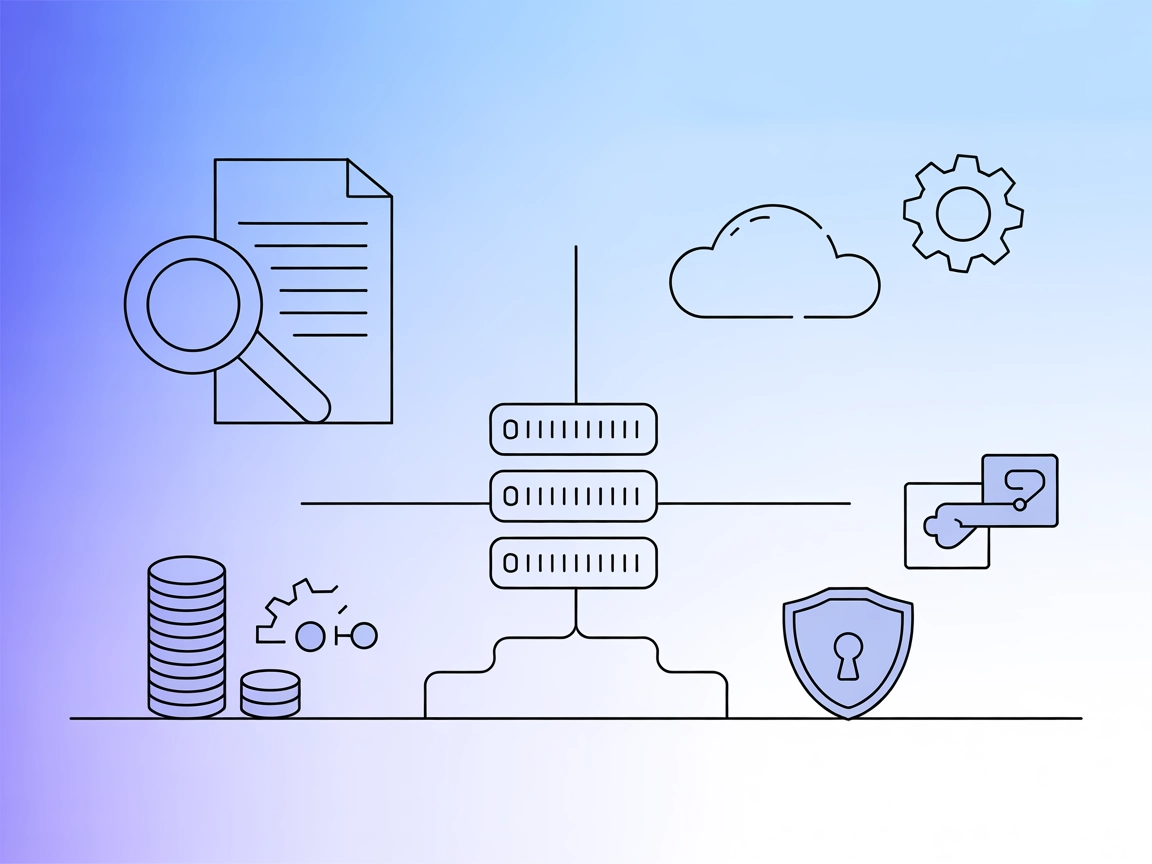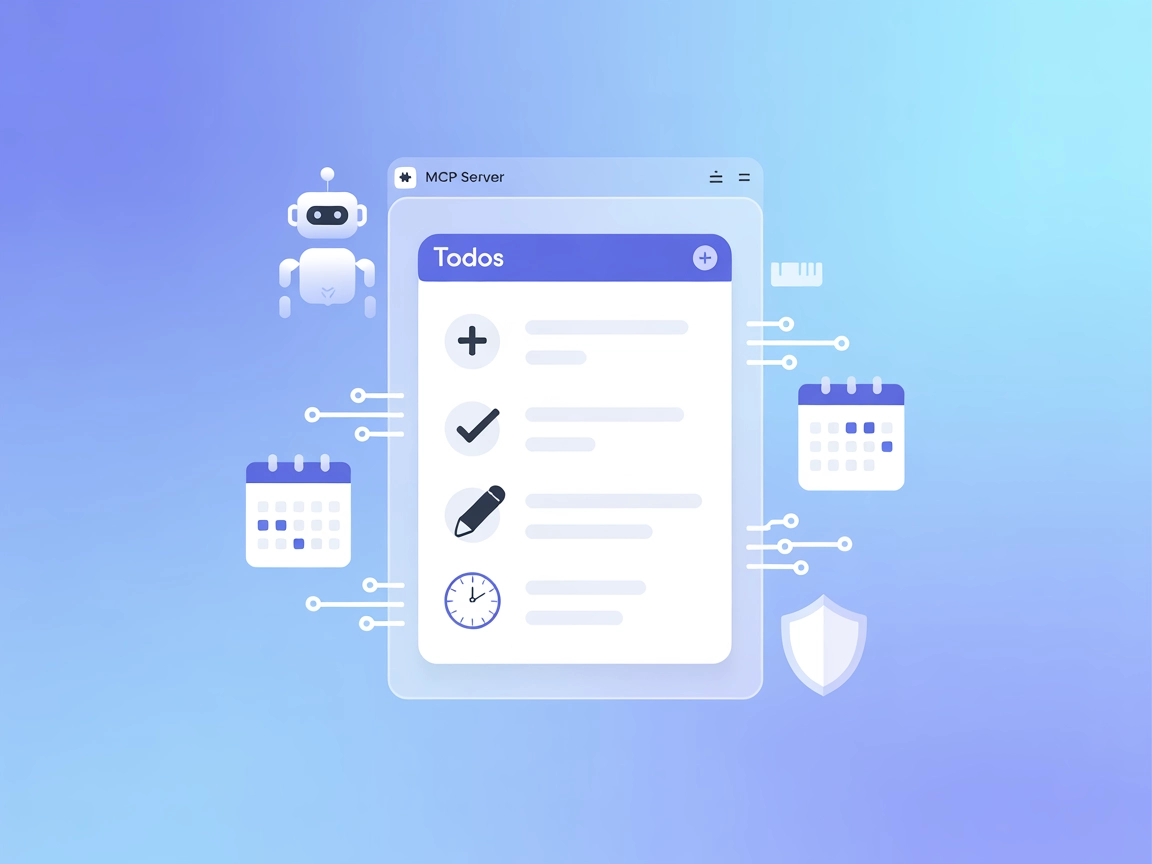Intégration du serveur OpenSearch MCP
Le serveur OpenSearch MCP permet une intégration transparente d’OpenSearch avec FlowHunt et d’autres agents IA, offrant un accès programmatique aux fonctionnali...

Intégrez une recherche de fichiers et dossiers ultra-rapide, pilotée par l’IA, dans vos flux d’automatisation, avec une prise en charge spécifique pour Windows, macOS et Linux.
FlowHunt fournit une couche de sécurité supplémentaire entre vos systèmes internes et les outils d'IA, vous donnant un contrôle granulaire sur les outils accessibles depuis vos serveurs MCP. Les serveurs MCP hébergés dans notre infrastructure peuvent être intégrés de manière transparente avec le chatbot de FlowHunt ainsi qu'avec les plateformes d'IA populaires comme ChatGPT, Claude et divers éditeurs d'IA.
Le serveur Everything Search MCP est un serveur Model Context Protocol (MCP) multiplateforme conçu pour offrir des capacités de recherche de fichiers rapides et efficaces aux assistants IA et aux développeurs. En comblant le fossé entre les agents IA et les outils de recherche système, il permet des requêtes de fichiers et dossiers en langage naturel sur les systèmes Windows, macOS et Linux. Sur Windows, il utilise le puissant SDK Everything ; sur macOS, il s’appuie sur la base de données Spotlight intégrée via mdfind ; et sur Linux, il s’intègre à locate ou plocate. Cela permet aux workflows IA de faire remonter facilement les métadonnées de fichiers, de localiser rapidement des ressources ou d’automatiser des tâches orientées recherche dans le cadre de pipelines plus larges de développement et d’automatisation. Le serveur Everything Search MCP accroît la productivité en rendant la recherche contextuelle approfondie accessible aux LLM et outils de développement.
Aucun modèle de prompt explicite n’est spécifié dans la documentation du dépôt ou les fichiers.
Aucune ressource MCP explicite n’est mentionnée dans la documentation ou les fichiers du dépôt.
query : chaîne de requête de recherche requise (syntaxe spécifique à la plateforme prise en charge)max_results : limite du nombre de résultats (défaut : 100, max : 1000)match_path : correspondance sur le chemin complet (défaut : false)match_case : recherche sensible à la casse (défaut : false)match_whole_word : correspondance sur mots entiers (défaut : false)match_regex : recherche par expression régulière (défaut : false)sort_by : options de tri (nom de fichier, chemin, taille, extension, date de création/modification, etc.)Exemple de configuration :
{
"mcpServers": {
"everything-search": {
"command": "python",
"args": ["-m", "src.mcp_server_everything_search"]
}
}
}
Exemple de configuration :
{
"mcpServers": {
"everything-search": {
"command": "python",
"args": ["-m", "src.mcp_server_everything_search"]
}
}
}
Exemple de configuration :
{
"mcpServers": {
"everything-search": {
"command": "python",
"args": ["-m", "src.mcp_server_everything_search"]
}
}
}
Exemple de configuration :
{
"mcpServers": {
"everything-search": {
"command": "python",
"args": ["-m", "src.mcp_server_everything_search"]
}
}
}
Pour sécuriser les données sensibles ou les clés API, utilisez des variables d’environnement dans votre configuration MCP :
{
"mcpServers": {
"everything-search": {
"command": "python",
"args": ["-m", "src.mcp_server_everything_search"],
"env": {
"SOME_API_KEY": "${SOME_API_KEY}"
},
"inputs": {
"api_key": "${SOME_API_KEY}"
}
}
}
}
Remarque : Remplacez
"SOME_API_KEY"par le nom réel de la variable d’environnement requis pour votre configuration.
Utilisation du MCP dans FlowHunt
Pour intégrer des serveurs MCP à votre workflow FlowHunt, commencez par ajouter le composant MCP à votre flux et reliez-le à votre agent IA :
Cliquez sur le composant MCP pour ouvrir le panneau de configuration. Dans la section configuration système MCP, insérez les détails de votre serveur MCP à l’aide de ce format JSON :
{
"everything-search": {
"transport": "streamable_http",
"url": "https://yourmcpserver.example/pathtothemcp/url"
}
}
Une fois configuré, l’agent IA pourra utiliser ce MCP comme outil avec accès à toutes ses fonctions et capacités. N’oubliez pas de modifier “everything-search” avec le nom réel de votre serveur MCP et de remplacer l’URL par celle de votre serveur MCP.
| Section | Disponibilité | Détails/Commentaires |
|---|---|---|
| Aperçu | ✅ | Description générale et objectif disponibles dans README.md. |
| Liste des Prompts | ⛔ | Aucun modèle de prompt explicite trouvé. |
| Liste des Ressources | ⛔ | Aucune ressource MCP décrite. |
| Liste des Outils | ✅ | Outil “search”, documenté dans README.md. |
| Sécurisation des clés API | ✅ | Utilisation de variables d’environnement décrite dans la section installation. |
| Support du sampling (moins important à l’éval.) | ⛔ | Aucune information sur le support du sampling trouvée. |
D’après la documentation disponible, le serveur MCP “Everything Search” offre une excellente clarté sur son objectif et la fonctionnalité de ses outils, mais manque de modèles de prompts explicites, de ressources ou de fonctionnalités MCP avancées comme le sampling ou les racines. Sa documentation est claire et il est activement maintenu. Globalement, c’est un utilitaire solide pour les cas d’usage de recherche de fichiers, mais pas un exemple exhaustif de toutes les capacités MCP.
| Dispose d’une LICENCE | ✅ (MIT) |
|---|---|
| Au moins un outil | ✅ |
| Nombre de Forks | 18 |
| Nombre d’étoiles | 193 |
C'est un serveur Model Context Protocol multiplateforme qui permet aux assistants IA et outils d'effectuer des recherches rapides de fichiers et dossiers sur Windows, macOS et Linux en utilisant les moteurs de recherche système natifs.
Windows (avec Everything SDK), macOS (avec Spotlight via mdfind) et Linux (avec locate ou plocate).
Vous pouvez spécifier des chaînes de requête, des limites de résultats, la sensibilité à la casse, la correspondance de chemin, l'expression régulière, la correspondance de mots entiers et des options de tri (comme le nom de fichier, la taille ou la date).
Utilisez des variables d'environnement dans votre configuration MCP pour stocker et injecter les informations sensibles en toute sécurité, comme indiqué dans la section de configuration.
Oui ! Ajoutez le composant MCP à votre flux, configurez le serveur Everything Search, et votre agent IA pourra déclencher des recherches puissantes du système de fichiers dans n'importe quel automatisme.
Boostez votre productivité avec Everything Search MCP Server—donnez du pouvoir à vos assistants IA et flux d'automatisation avec une recherche système profonde et efficace.
Le serveur OpenSearch MCP permet une intégration transparente d’OpenSearch avec FlowHunt et d’autres agents IA, offrant un accès programmatique aux fonctionnali...
Le serveur Elasticsearch MCP fait le lien entre les assistants IA et les clusters Elasticsearch et OpenSearch, permettant une recherche avancée, la gestion des ...
Le serveur Todos MCP est une application open source de gestion de listes de tâches compatible avec le Model Context Protocol (MCP), permettant aux assistants e...
Consentement aux Cookies
Nous utilisons des cookies pour améliorer votre expérience de navigation et analyser notre trafic. See our privacy policy.